Microsoft PowerToys
Microsoft PowerToys е набор от помощни програми за опитни потребители, за да настроят и рационализират работата си с Windows за по-голяма продуктивност., предоставяни от Microsoft, които служат за подобряване на продуктивността и удобството на работата с компютър на базата на Windows.
PowerToys са предназначени за напреднали потребители и програмисти и включват различни инструменти за персонализация на работния плот, управление на прозорци, клавишни комбинации, снимки и други полезни функции.
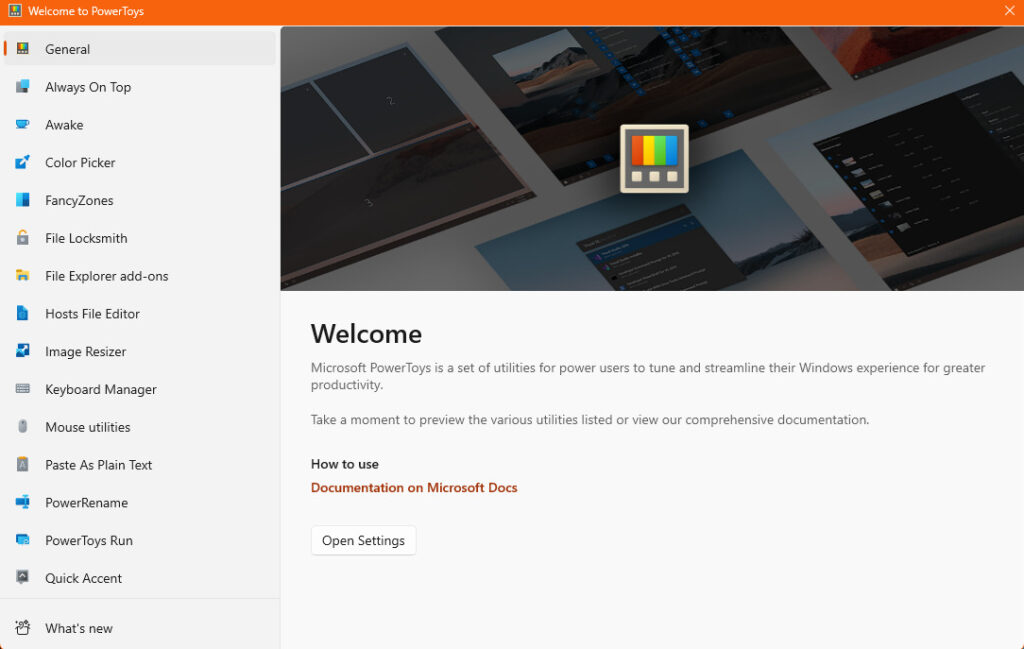
Наличните в момента помощни програми включват:
Always on Top
Винаги отгоре ви позволява да закачате прозорци върху други прозорци с бърза клавишна комбинация ( ⊞ Win+ Ctrl+ T).
PowerToys Awake
PowerToys Awake е проектиран да поддържа компютъра буден, без да се налага да управлява неговите настройки за захранване и сън. Това поведение може да бъде полезно при изпълнение на отнемащи време задачи, като гарантира, че компютърът няма да заспи или да изключи екраните си.
ColorPicker
ColorPicker е системна помощна програма за избор на цвят, активирана с Win+ Shift+ C. Изберете цветове от всяко работещо в момента приложение, инструментът за избор автоматично копира цвета във вашия клипборд в зададен формат. Изборът на цвят съдържа редактор, който показва история на предварително избрани цветове, позволява ви да настроите фино избрания цвят и да копирате различни представяния на низове. Този код е базиран на Color Picker на Martin Chrzan .
FancyZones
FancyZones е мениджър на прозорци, който улеснява създаването на сложни оформления на прозорци и бързо позициониране на прозорци в тези оформления.
Добавки за File Explorer
Добавките на File Explorer позволяват изобразяване на панел за визуализация във File Explorer, за да показват SVG икони (.svg), Markdown (.md) и визуализации на PDF файлове. За да активирате панела за визуализация, изберете раздела „Преглед“ във File Explorer, след което изберете „Прозорец за визуализация“.
File Locksmith
File Locksmith е разширение на обвивката на Windows за проверка кои файлове се използват и от кои процеси. Щракнете с десния бутон върху един или повече избрани файлове във File Explorer и след това изберете Какво използва този файл? от менюто.
Хост редактор на файлове
Редакторът на файлове Hosts е удобен начин за редактиране на файла „Hosts“, който съдържа имена на домейни и съвпадащи IP адреси, действайки като карта за идентифициране и локализиране на хостове в IP мрежи.
Преоразмеряване на изображения
Image Resizer е разширение на Windows Shell за бързо преоразмеряване на изображения. С просто щракване с десен бутон от File Explorer преоразмерете мигновено едно или много изображения. Този код е базиран на Image Resizer на Brice Lambson .
Мениджър на клавиатурата
Keyboard Manager ви позволява да персонализирате клавиатурата, за да бъдете по-продуктивни, като пренасочвате клавишите и създавате свои собствени клавишни комбинации.
Помощни програми за мишката
Помощните програми за мишка добавят функционалност за подобряване на мишката и курсора. С Find My Mouse можете бързо да локализирате позицията на мишката си с прожектор, който се фокусира върху курсора. Тази функция се основава на изходния код, разработен от Raymond Chen . Mouse Highlighter показва визуални индикатори при щракване с левия или десния бутон на мишката. Mouse Pointer Crosshairs чертае кръстосани мерници, центрирани върху показалеца на мишката.
Поставете като обикновен текст
Поставяне като обикновен текст ви позволява да поставите текст от вашия клипборд, с изключение на форматирането на текст, с бърза клавишна комбинация ( Ctrl + ⊞ Win + V).
PowerRename
PowerRename ви позволява да извършвате групово преименуване, търсене и подмяна на имена на файлове. Той включва разширени функции, като използване на регулярни изрази, насочване към конкретни типове файлове, визуализиране на очакваните резултати и възможност за отмяна на промените. Този код е базиран на SmartRename на Крис Дейвис .
Quick Accent
Quick Accent е алтернативен начин за въвеждане на знаци с ударения, полезен, когато клавиатурата не поддържа този специфичен акцент с бърза комбинация от клавиши.
Registry Preview
Registry Preview е помощна програма за визуализиране и редактиране на файлове от системния регистър на Windows.
PowerToys Run
PowerToys Run може да ви помогне да търсите и стартирате незабавно приложението си. За да отворите, използвайте клавишната комбинация Alt+ Spaceи започнете да пишете. Той е с отворен код и е модулен за допълнителни добавки. Сега е включен и Window Walker.
Линийка на екрана
Screen Ruler ви позволява бързо да измервате пиксели на вашия екран въз основа на откриване на ръбове на изображението. За активиране използвайте прекия път ⊞ Win+ Shift+ M. Това е вдъхновено от Rooler на Pete Blois .
Ръководство за бърз достъп
Ръководството за клавишни комбинации на Windows се появява, когато натиснете ⊞ Win+ Shift+ /(или както обичаме да мислим, ⊞ Win+ ?) и показва наличните клавишни комбинации за текущото състояние на работния плот. Можете също да промените тази настройка и да натиснете и задържите ⊞ Win.
Text Extractor
Text Extractor е удобен начин за копиране на текст от всяка точка на вашия екран. За активиране използвайте прекия път ⊞ Win+ Shift+ T. Този код е базиран на Text Grab на Джо Фини .
Заглушаване на видеоконференция
Video Conference Mute е бърз начин за глобално „заглушаване“ както на микрофона, така и на камерата с помощта на ⊞ Win+ Shift+ Qпо време на конферентен разговор, независимо от приложението, което в момента има фокус.
Езици
В момента PowerToys се предлага на следните езици: китайски (опростен), китайски (традиционен), чешки, холандски, английски, френски, немски, унгарски, италиански, японски, корейски, полски, португалски, португалски (Бразилия), руски, испански , Турски.
Инсталиране на PowerToys
Препоръчваме да инсталирате PowerToys чрез GitHub или Microsoft Store
Чрез GitHub с EXE [препоръчително]
Отидете на страницата за издания на Microsoft PowerToys GitHub , кликнете върху Assets в долната част, за да покажете файловете, налични в изданието. Моля, използвайте подходящия инсталатор на PowerToys, който съответства на архитектурата на вашата машина и обхвата на инсталиране.
Чрез Microsoft Store
Инсталирайте от страницата PowerToys на Microsoft Store . Трябва да използвате новия Microsoft Store , който е наличен както за Windows 11, така и за Windows 10.

